В мессенджере Телеграм есть возможность создавать и управлять группами, в которых люди могут общаться, делиться информацией и работать над проектами. Однако, некоторым участникам может потребоваться особый доступ или, наоборот, ограничение на использование определенных функций. В этой статье мы расскажем, как изменить права участников в Телеграм и дать им нужные привилегии.
Первым шагом для изменения прав участников в Телеграм является нажатие на название группы, которой вы являетесь администратором. После этого появится меню с различными вариантами настроек. Нажмите на пункт "Участники", чтобы просмотреть список всех участников группы.
Выберите участника, права которого вы хотите изменить, и откройте его профиль. В правом верхнем углу профиля находится кнопка "Редактировать". Нажмите на нее, чтобы открыть окно с настройками прав.
В окне с настройками вы можете выбрать, какие функции и возможности будут доступны участнику. Например, вы можете дать ему право отправлять сообщения, добавлять новых участников, исправлять название группы и многое другое. Помимо этого, вы также можете ограничить возможности участника или вовсе лишить его администраторских прав.
Как изменить права участников в Телеграм
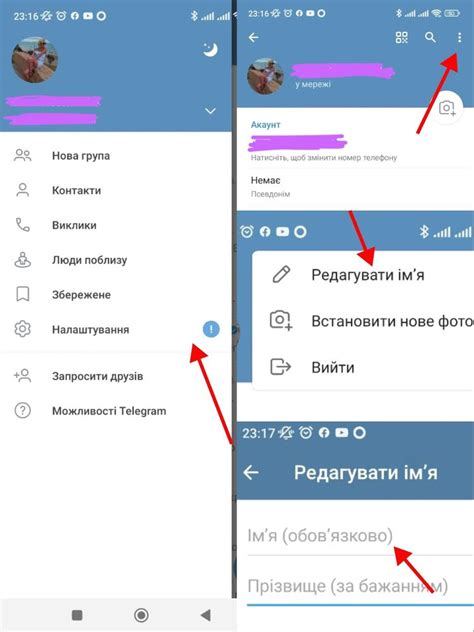
Телеграм предоставляет возможность администраторам управлять правами участников и определить их роли в группах и каналах. Это позволяет создать более организованные и безопасные общественные площадки, где участники могут выполнять определенные функции в соответствии с их ролями. Вот несколько способов изменения прав участников в Телеграм:
- Откройте Телеграм и выберите нужный чат, группу или канал.
- Нажмите на иконку «Три точки» (на мобильных устройствах) или правой кнопкой мыши кликните по названию чата (на компьютере), чтобы открыть контекстное меню.
- Выберите пункт «Управление группой» (для групп) или «Управление каналом» (для каналов).
- В появившемся меню выберите пункт «Участники».
- Найдите участника, чьи права вы хотите изменить, и нажмите на его имя.
- В открывшемся профиле участника выберите пункт «Изменить права».
- Выберите новую роль для участника из предложенных вариантов: администратор, ограниченный администратор, обычный участник.
- Подтвердите свой выбор, нажав на кнопку «Сохранить» или «Готово».
После этого выбранный участник будет иметь новые права, соответствующие его новой роли. Обратите внимание, что только администраторы могут изменять права участников, поэтому убедитесь, что у вас есть необходимые права для выполнения этой операции.
Изменение прав участников в Телеграм является важной функцией для поддержания порядка и эффективного управления общественными платформами. С ее помощью вы можете создать более удобные и безопасные условия для взаимодействия участников вашего чата, группы или канала в Телеграм.
Меню команд управления
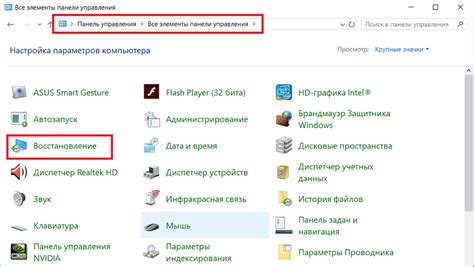
Telegram предлагает различные команды управления для администраторов, позволяющие изменять права участников и настраивать доступ к различным функциям группы или канала.
Вот некоторые из основных команд управления:
/kick [username] - исключить участника из группы или канала.
/ban [username] - заблокировать доступ участнику к группе или каналу.
/unban [username] - разблокировать доступ участнику к группе или каналу, если он был заблокирован ранее.
/promote [username] - повысить участника до должности администратора группы или канала.
/demote [username] - понизить должность администратора участника.
/setadmin [username] - назначить участника администратором группы или канала.
/unsetadmin [username] - снять участника с должности администратора.
/setpermissions [username] [permissions] - изменить права доступа участника. Вместо [permissions] укажите желаемый уровень доступа, например, "read", "write" или "delete".
/addmembers - добавить участников в группу или канал.
/removemembers - удалить участников из группы или канала.
Обратите внимание, что для выполнения этих команд необходимы права администратора в группе или канале.
Ограничение прав в чатах

В Телеграме вы можете устанавливать ограничения на права участников в чатах, чтобы обеспечить безопасность и поддерживать порядок в группе. Эта функция особенно полезна для администраторов и модераторов, позволяя им контролировать активность и поведение участников.
Для ограничения прав в чате вы должны быть администратором или модератором. Если вы установили себя в эту роль, вам станут доступны различные параметры настройки уровня доступа.
Вот несколько примеров того, что вы можете сделать, чтобы ограничить права участников в чате:
1. Ограничение отправки сообщений - вы можете запретить определенным участникам группы отправлять сообщения. Это может быть полезно, если у вас есть проблемные участники, которые нарушают правила чата.
2. Ограничение отправки медиа-файлов - вы можете запретить участникам отправлять фотографии, видео, аудио или другие типы файлов. Это может помочь избежать распространения нежелательного контента или спама в группе.
3. Ограничение приглашения новых участников - вы можете предотвратить приглашение новых участников в группу. Это может быть полезно, если вы хотите сделать чат закрытым для публики.
4. Ограничение изменения информации о группе - вы можете запретить участникам изменять название группы, описание или другие параметры. Это может быть полезно для поддержания структуры и однородности в группе.
Важно помнить, что ограничения прав в группе могут вызывать недовольство участников. Поэтому, прежде чем вводить ограничения, рекомендуется установить четкие правила чата и объяснить их участникам. Также важно быть справедливым и не злоупотреблять своими полномочиями.
Добавление администраторов
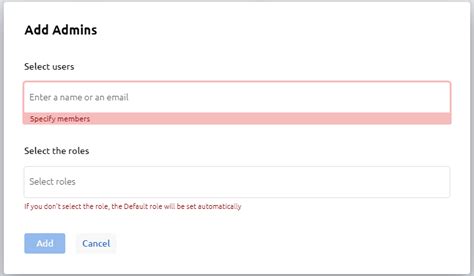
В Телеграме есть возможность назначать администраторов, которые получают расширенные права и могут помогать в управлении чатом или каналом. Чтобы добавить администратора, следуйте инструкциям:
| Шаг 1: | Откройте чат или канал, где вы хотите добавить администратора. |
| Шаг 2: | Нажмите на название чата или канала вверху экрана. |
| Шаг 3: | Выберите пункт "Управление группой" или "Управление каналом". |
| Шаг 4: | Нажмите на "Права администратора" или "Администраторы" (зависит от версии Телеграма). |
| Шаг 5: | Нажмите на кнопку "Добавить администратора" или "Добавить участника" (зависит от версии Телеграма). |
| Шаг 6: | Выберите пользователя из списка контактов или введите его имя в поисковую строку. |
| Шаг 7: | Выберите уровень доступа для администратора: "Администратор" или "Ограниченный администратор". |
| Шаг 8: | Нажмите на кнопку "Сохранить" или "Готово" (зависит от версии Телеграма). |
После выполнения этих шагов, выбранный пользователь будет добавлен в список администраторов чата или канала и получит соответствующие права. Вы можете повторить процесс, чтобы добавить нескольких администраторов.
Обратите внимание, что только создатель чата или канала может добавлять и удалять администраторов. Кроме того, уровень доступа администратора можно изменить в любое время, а назначенные права будут автоматически применяться.
Ограничение возможностей участников

В Телеграме есть возможность ограничить некоторые действия, которые могут совершать участники группы или канала. Это может быть полезно, если вы хотите контролировать содержимое, которое публикуется, или же ограничить спам, флуд и другие нежелательные действия.
Для ограничения возможностей участников нужно перейти в настройки администратора группы или канала. В них вы сможете установить ограничения на публикацию сообщений, отправку медиафайлов, приглашение новых участников и другие действия.
Например, вы можете ограничить возможность отправки сообщений только администраторам или выбранным участникам. Вы также можете ограничить возможность отправлять медиафайлы, ссылки или приглашать новых участников.
Чтобы ограничить возможности участников, вам нужно:
- Открыть настройки управления группой или каналом.
- Перейти на вкладку "Участники" или аналогичную.
- Выбрать нужного участника и открыть его профиль.
- В профиле участника найти раздел с настройками его возможностей.
- Установить нужные ограничения, выбрав соответствующие настройки.
- Сохранить изменения и закрыть профиль участника.
Таким образом, вы можете выборочно ограничить возможности участников группы или канала, чтобы поддерживать порядок и контролировать действия других участников. Это поможет создать комфортную и безопасную атмосферу общения.
Повышение и понижение уровня доступа

В Телеграме участники чата имеют разные уровни доступа, которые определяют их права и возможности. Администратор чата может изменять уровень доступа участников в зависимости от их роли и ответственности. Для повышения или понижения уровня доступа следуйте инструкциям ниже.
1. Откройте чат, в котором вы являетесь администратором.
2. Нажмите на имя участника, чей уровень доступа вы хотите изменить.
3. В открывшемся меню выберите пункт "Удалить из чата" (для понижения уровня доступа) или "Сделать администратором" (для повышения уровня доступа).
4. Подтвердите свое действие, следуя инструкциям на экране.
5. Участник получит уведомление о изменении своего уровня доступа.
Обратите внимание, что понижение уровня доступа может быть осуществлено только для участников с нижним уровнем доступа. Вы не можете понизить уровень доступа администратору чата.
Изменение уровня доступа участников помогает эффективно управлять чатом, распределять роли и обеспечивать безопасность и конфиденциальность данных. Участники с более высоким уровнем доступа могут иметь больше прав и возможностей, поэтому рекомендуется внимательно выбирать и назначать администраторов.